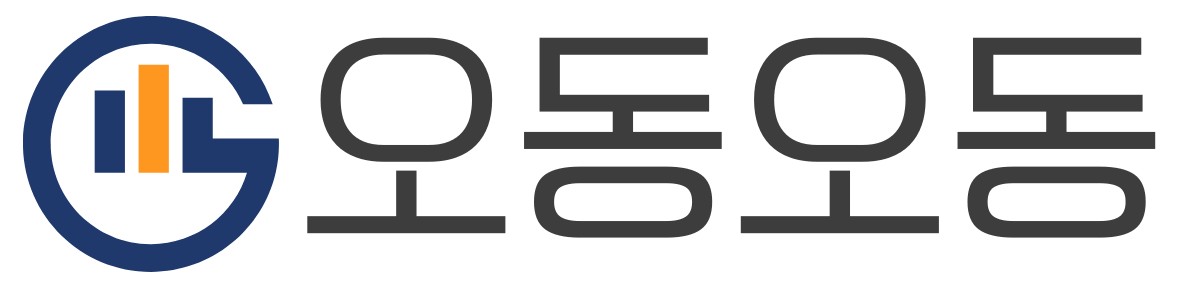새로운 노트북을 샀는데 와이파이 비밀번호가 기억나지 않으신가요? 손님이 오셨는데 비밀번호를 알려드릴 수가 없나요?
현대 생활에서 와이파이는 필수불가결한 요소가 되었어요. 새로운 기기를 연결하거나 친구나 방문객에게 와이파이를 공유해야 할 때 비밀번호를 찾지 못해 난감한 상황이 자주 발생하죠.
1. 이미 연결된 기기에서 비밀번호 확인하기
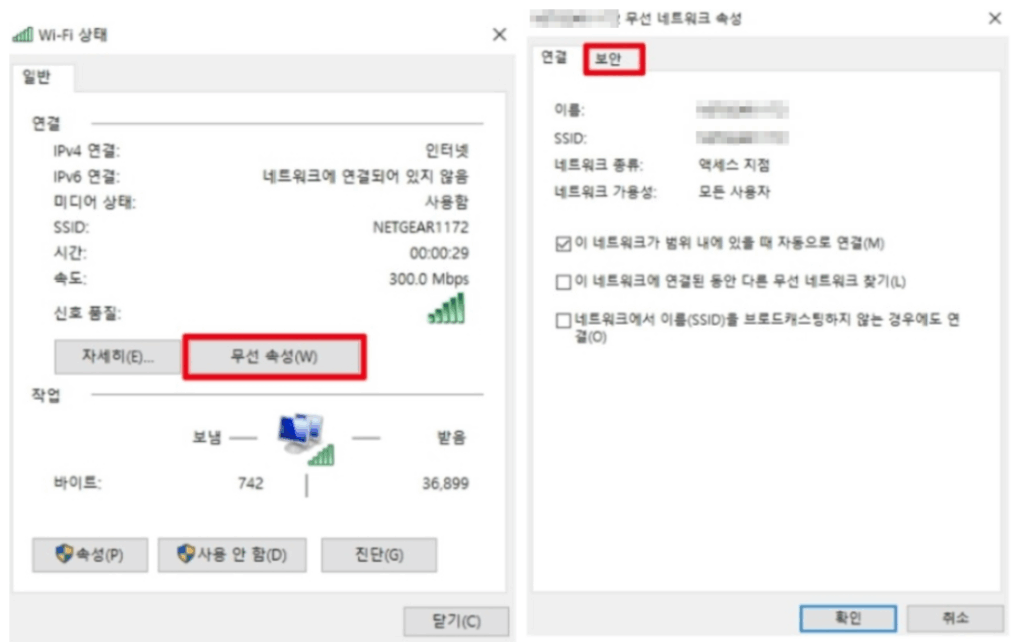
스마트폰이나 태블릿 등 이미 와이파이에 연결된 기기가 있다면 가장 쉽게 비밀번호를 찾을 수 있어요. 안드로이드나 iOS 기기 모두 비슷한 방법으로 확인이 가능하답니다.
먼저 설정 앱을 실행한 후 와이파이 설정으로 들어가세요. 현재 연결된 네트워크 이름 옆에 있는 **설정 아이콘(톱니바퀴나 i 모양)**을 누르면 상세 정보가 나타나요. 여기서 QR 코드가 표시되는 경우가 많은데요.
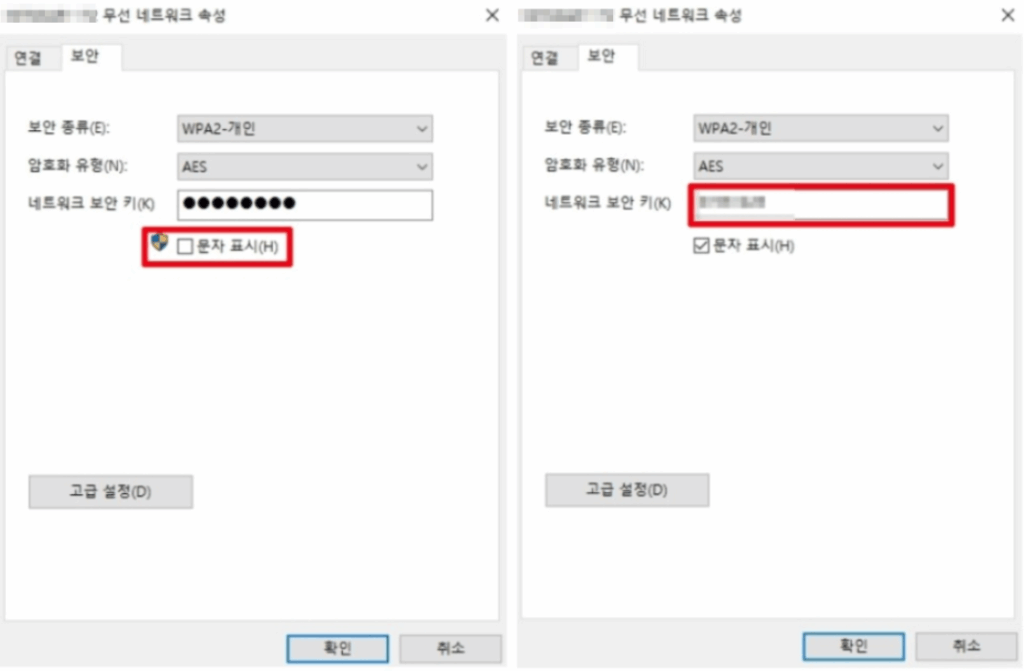
이 QR 코드를 다른 스마트폰의 카메라로 스캔하면 자동으로 와이파이에 연결되면서 비밀번호를 확인할 수 있어요. 정말 편리하죠! 특히 안드로이드 폰의 경우 기종에 따라 설정에서 비밀번호를 텍스트로 직접 보여주는 경우도 있어요.
iOS(아이폰)의 경우에는 비밀번호 공유 기능이 있어서 같은 애플 ID로 로그인된 다른 기기에서도 자동으로 비밀번호를 공유받을 수 있답니다. 정말 애플다운 편리한 기능이에요!
2. 공유기에서 직접 확인하는 기본 방법
가장 기본적이면서도 확실한 방법은 공유기를 직접 확인하는 거예요. 대부분의 공유기는 제품 하단이나 측면, 뒷면에 초기 비밀번호가 적힌 스티커가 부착되어 있거든요.
이 스티커를 자세히 살펴보면 ‘WiFi Password’, ‘무선랜 비밀번호’, ‘Network Key’, ‘WPA Key’ 등의 항목을 찾을 수 있어요. 여기 적힌 숫자와 문자의 조합이 바로 초기 비밀번호랍니다.
하지만 이 방법에는 한 가지 주의사항이 있어요. 이 방법은 비밀번호를 한 번도 변경하지 않은 경우에만 유효해요. 만약 인터넷 설치 기사님이나 본인이 비밀번호를 변경한 적이 있다면, 변경된 비밀번호는 스티커의 정보와 달라요.
스티커가 오래되어 글씨가 희미하거나 떨어져 나간 경우도 있는데요, 이럴 때는 공유기 제조사 홈페이지에서 제품 모델명으로 검색하면 사용자 매뉴얼을 다운받을 수 있어요. 매뉴얼에도 기본 설정 정보가 나와 있답니다.
3. 공유기 관리자 페이지로 비밀번호 확인 및 변경하기
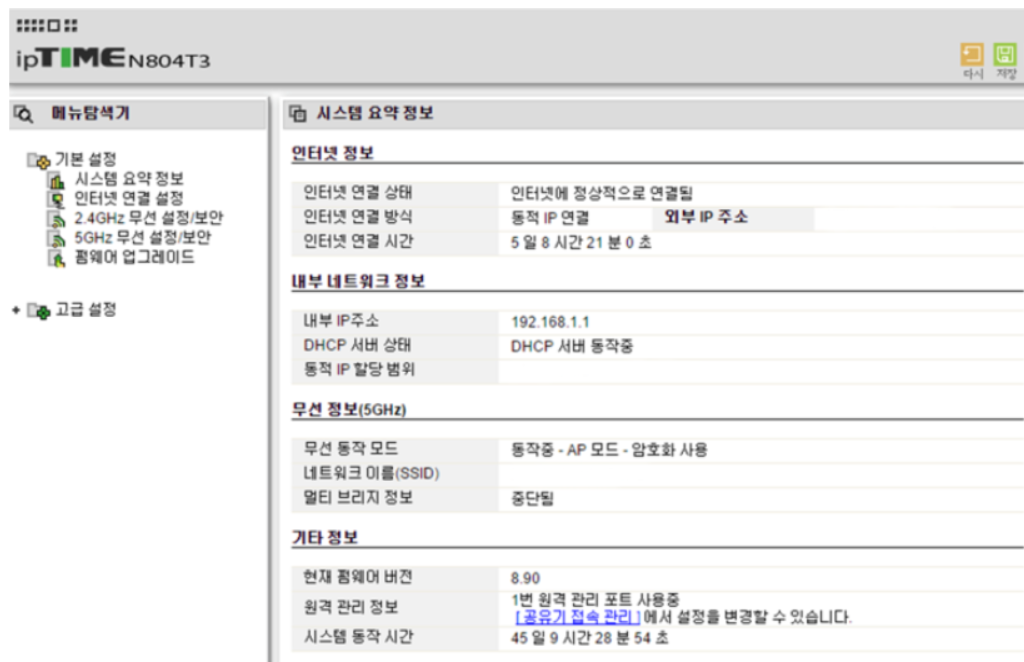
비밀번호를 완전히 잊어버렸거나 새로운 비밀번호로 변경하고 싶은 경우에는 공유기 관리자 페이지에 접속하는 방법이 있어요. 이 방법은 조금 더 전문적이지만 따라하면 어렵지 않아요.
먼저 와이파이에 연결된 컴퓨터나 스마트폰에서 웹 브라우저를 실행하세요. 주소창에 **’192.168.0.1′ 또는 ‘192.168.1.1’**을 입력하면 공유기 설정 페이지에 접속할 수 있어요. 어떤 주소인지는 공유기 제조사마다 다를 수 있으니 두 가지 다 시도해보세요.
로그인 화면이 나타나면 **기본 아이디는 대부분 ‘admin’**이에요. 초기 비밀번호는 공유기 스티커에서 확인할 수 있거나, 역시 ‘admin’인 경우가 많아요. KT나 SK 같은 통신사 공유기는 통신사별로 다를 수 있으니 고객센터에 문의하시면 알려줘요.
관리자 페이지에 성공적으로 접속했다면 무선 설정이나 보안 설정 메뉴를 찾아보세요. 여기서 현재 설정된 비밀번호를 확인하거나 새로운 비밀번호로 변경할 수 있답니다. 변경 후에는 반드시 ‘저장’ 또는 ‘적용’ 버튼을 눌러야 설정이 반영돼요.
4. 안전한 비밀번호 설정과 관리 팁
와이파이 비밀번호는 보안을 위해 신중하게 관리해야 해요. 아무나 쉽게 접속할 수 있으면 인터넷 속도가 느려지는 것은 물론, 개인정보 유출의 위험도 있거든요.
강력한 비밀번호를 설정하기 위해서는 최소 8자 이상의 길이로 설정하는 것이 좋아요. 더 안전하게 하려면 12자 이상을 추천해요. 대문자와 소문자, 숫자, 특수문자를 조합하여 사용하면 해킹당할 확률이 크게 줄어들죠.
절대 피해야 할 비밀번호는 생일이나 전화번호, 주소처럼 쉽게 추측할 수 있는 정보예요. ‘12345678’이나 ‘password’ 같은 단순한 조합도 위험해요. 의외로 이런 간단한 비밀번호를 사용하는 분들이 많은데, 정말 위험하답니다!
설정한 비밀번호는 안전한 메모 앱이나 비밀번호 관리 프로그램을 활용하여 보관하면 나중에 필요할 때 쉽게 찾을 수 있어요. 아이폰의 ‘키체인’이나 구글의 ‘비밀번호 관리자’ 같은 기본 기능을 활용하는 것도 좋은 방법이에요.
정기적으로 비밀번호를 변경하는 습관도 중요해요. 최소 6개월에서 1년에 한 번씩은 바꿔주는 것이 보안에 좋답니다. 특히 많은 사람이 와이파이를 사용하는 사무실이나 가게라면 더욱 자주 변경해주세요.
5. 최후의 방법 – 공유기 초기화와 문제 해결
모든 방법을 시도해봤는데도 비밀번호를 찾을 수 없는 경우가 있어요. 이럴 때는 마지막 방법으로 공유기를 초기화할 수 있답니다.
공유기 뒷면을 자세히 보면 **작은 구멍(리셋 홀)**이 있어요. 이 구멍에 핀이나 펼친 클립을 넣어 10초 정도 꾹 눌러주면 공유기가 초기화돼요. 이때 공유기의 LED 불빛이 깜빡이거나 모두 꺼졌다가 다시 켜지는 것을 확인할 수 있어요.
초기화가 완료되면 공유기가 출고 시 설정으로 돌아가기 때문에, 스티커에 적힌 초기 비밀번호를 다시 사용할 수 있어요. 드디어 와이파이에 접속할 수 있게 되는 거죠!
하지만 초기화에는 한 가지 중요한 주의사항이 있어요. 초기화하면 이전의 모든 설정이 완전히 삭제되기 때문에, 특별히 설정해둔 포트포워딩이나 고정 IP 같은 설정들도 다 사라져요. 그래서 초기화 후에는 새로운 비밀번호와 보안 설정을 다시 해줘야 한답니다.
인터넷이 연결되지 않는 경우에는 통신사에 전화해서 원격으로 재설정을 요청할 수도 있어요. KT는 100번, SK는 106번, LG유플러스는 101번으로 전화하면 친절하게 도와줘요.
마무리 – 와이파이 비밀번호 스마트하게 관리하기
와이파이 비밀번호 찾기는 생각보다 여러 가지 방법이 있어요. 이미 연결된 기기에서 확인하는 것부터 공유기 초기화까지, 상황에 맞는 방법을 선택하면 되죠.
가장 중요한 것은 비밀번호를 안전하게 관리하고 정기적으로 변경하여 보안을 유지하는 거예요. 특히 공용 공간이나 사무실에서는 더욱 철저한 비밀번호 관리가 필요하답니다.
①연결된 기기 확인 → ②공유기 스티커 확인 → ③관리자 페이지 접속 → ④비밀번호 변경 → ⑤초기화 순서로 단계별로 시도해보세요. 대부분의 경우 앞의 방법들만으로도 해결할 수 있을 거예요!
비밀번호를 찾으셨다면 꼭 안전한 곳에 메모해두세요! 그리고 너무 쉬운 비밀번호는 보안에 취약하니 강력한 비밀번호로 변경하시는 것도 잊지 마세요.